您现在的位置是:首页 > 电脑学习教程 > 其他平台 > 文章正文 其他平台
「保姆级教程」unRaid入门到精通十:gen10plus和Gen8板载网卡+PCI网卡分组直通
![]() 西安SEO优化
2020-12-17 10:22:35
其他平台
西安SEO优化
2020-12-17 10:22:35
其他平台
简介上一章节讲过unRaid每次更换硬盘,配置文件需要重新配置,详细见《「保姆级教程」unRaid入门到精通九:更换硬盘生成新的配置》,本章继续讲解gen系列,喜欢德国出品的gen系列有福了,本文专题讲解板载网卡的直通相关,因为需要分组,这里特意出一篇直通的地教程,希望大家能愉快的玩机。
本章概述:
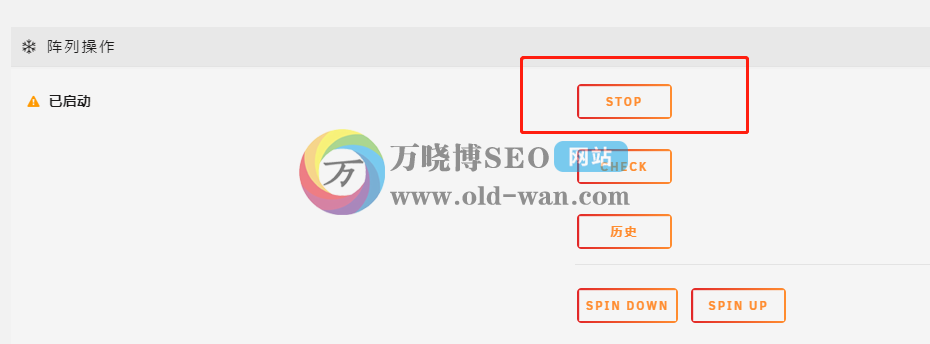
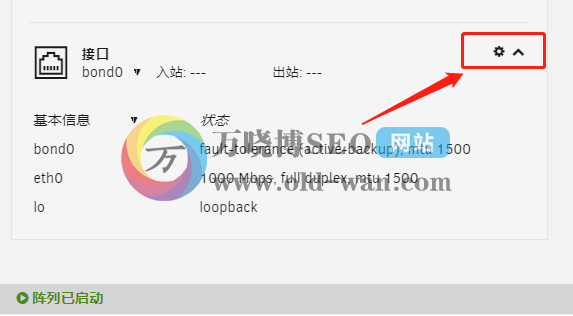
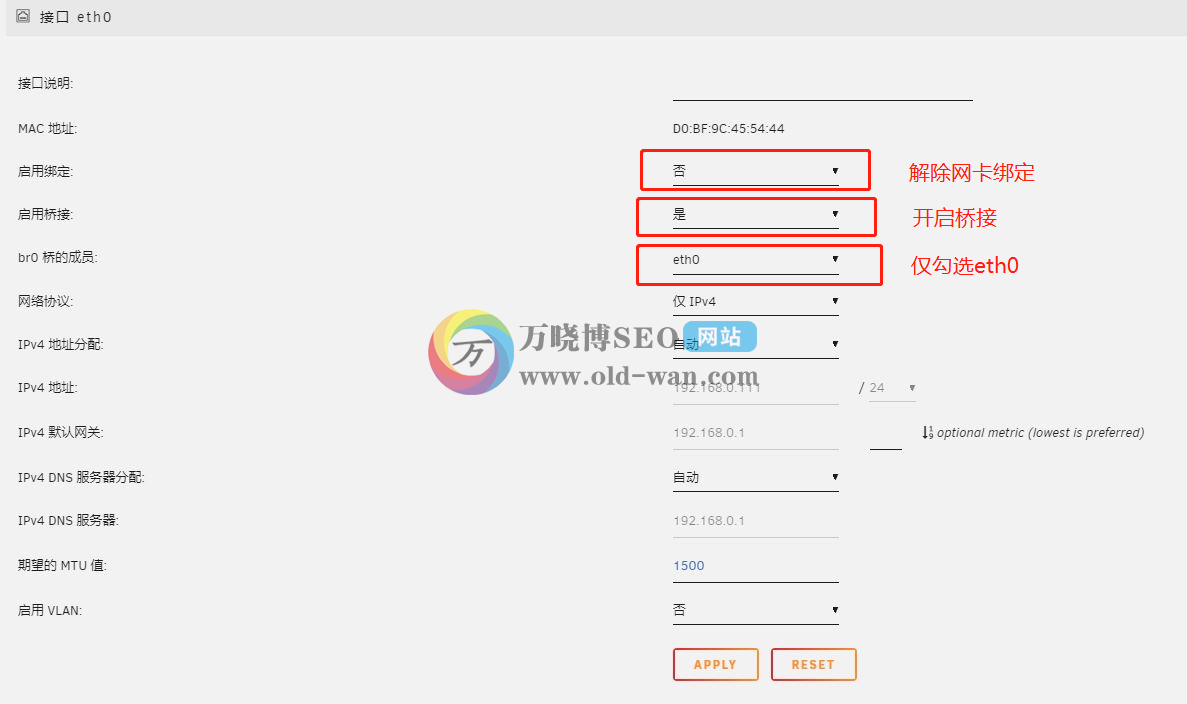
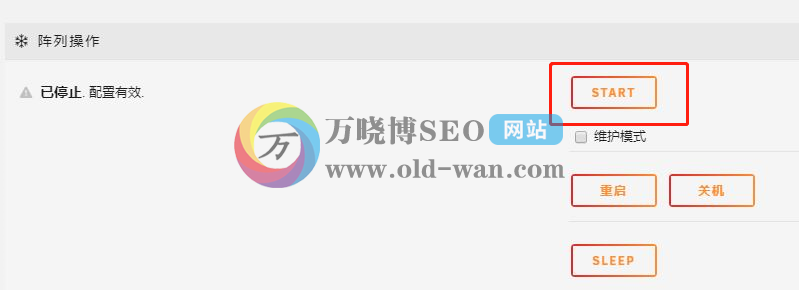
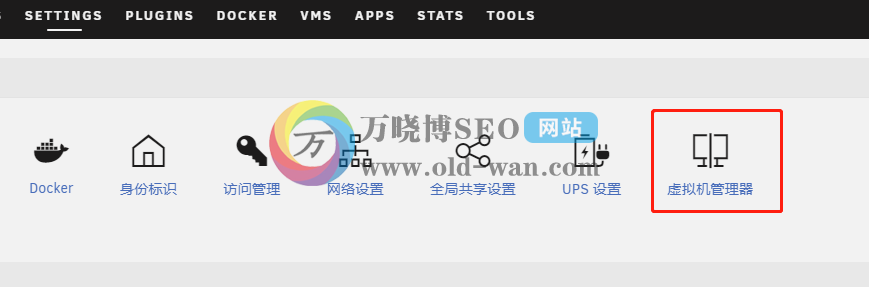
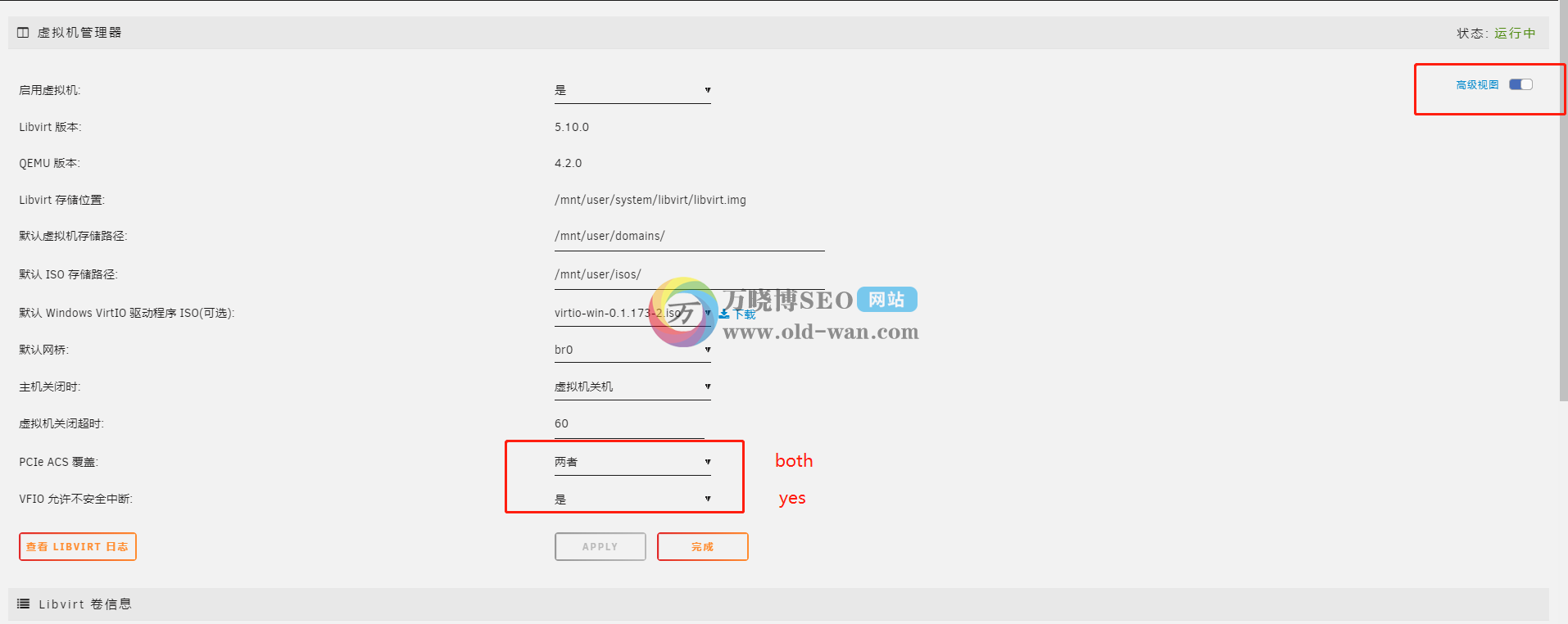
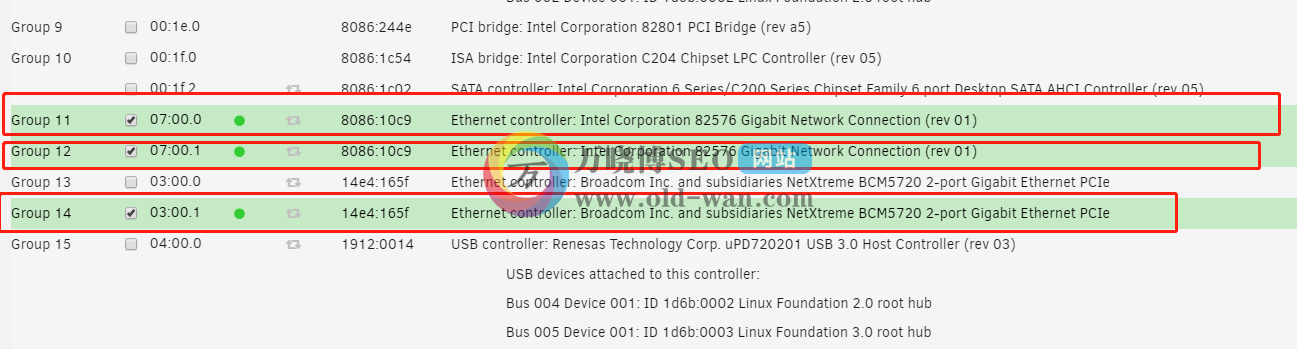
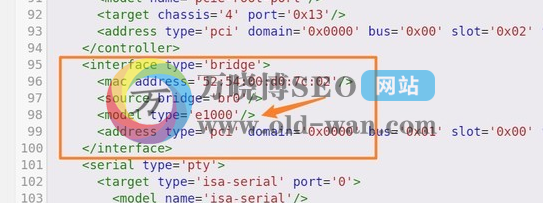
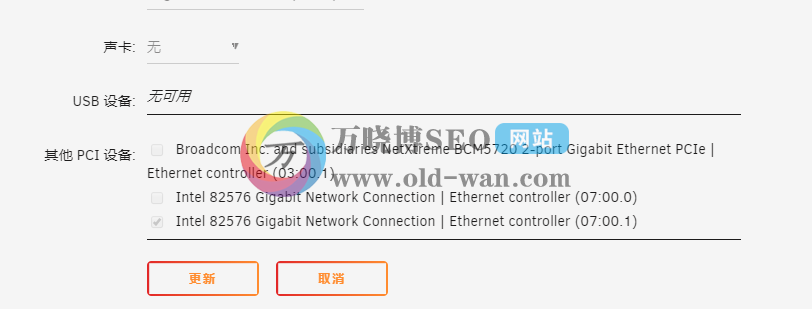
上一章节讲过unRaid每次更换硬盘,配置文件需要重新配置,详细见《「保姆级教程」unRaid入门到精通九:更换硬盘生成新的配置》,本章继续讲解gen系列,喜欢德国出品的gen系列有福了,本文专题讲解板载网卡的直通相关,因为需要分组,这里特意出一篇直通的地教程,希望大家能愉快的玩机。
教程详情:
1、MAIN菜单下,点击停止阵列
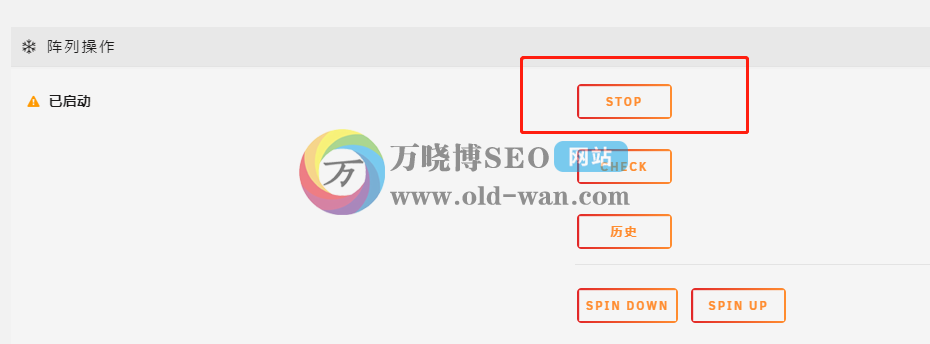
2、DASHBOARD菜单下点击设置网络接口
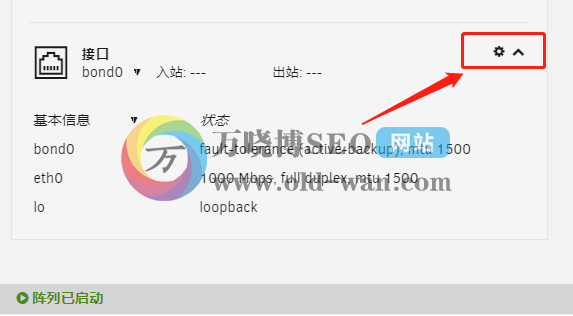
3、网络接口配置如下图
(1)解绑网卡,相当于分组
(2)开启桥接,保证unraid的网口可以桥架给未直通网口的虚拟机,万一遇到个虚拟机狂魔,随便建个20个虚拟机,每台都有直通的网口也不可能吧,所以至少保留一个板载网口使用桥接来满足网络需求了。
(3)板载网口保留eth0给UNRAID使用(建立虚拟机选择桥接的也是这个网口),其他的如eth1,eth2...eth100不勾选(等等,100都出来了,你牛逼!!!)
(4)apply,应用
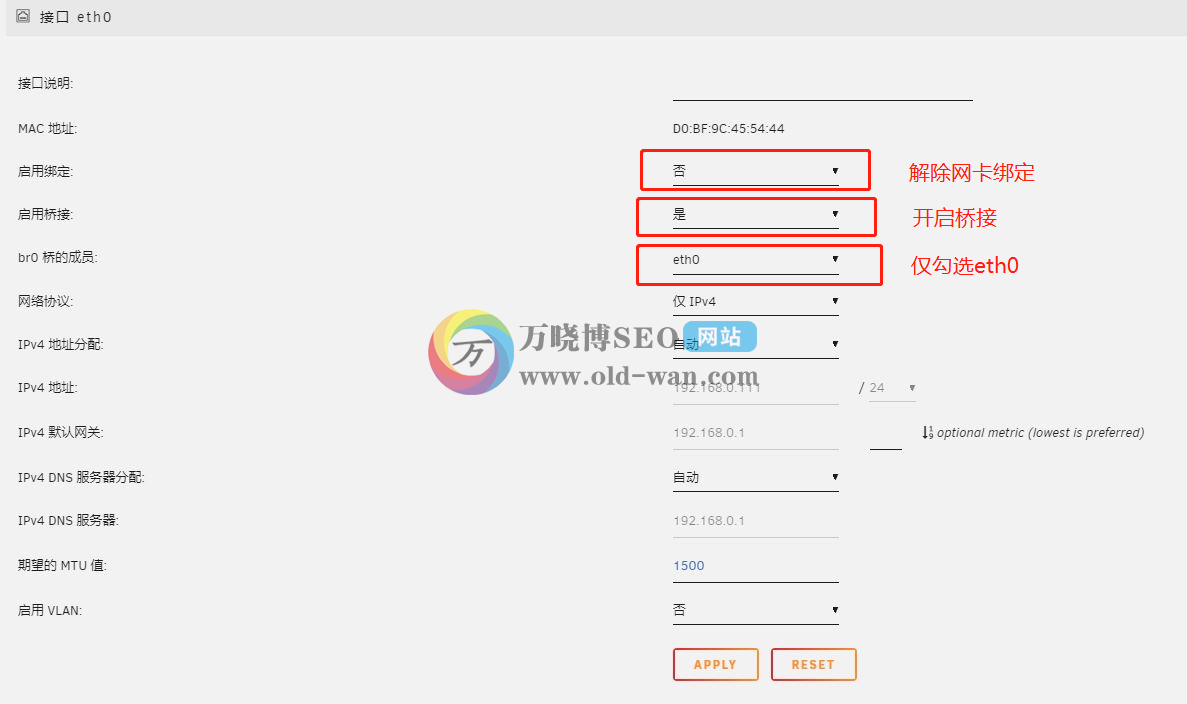
4、MAIN菜单下,点击开启阵列
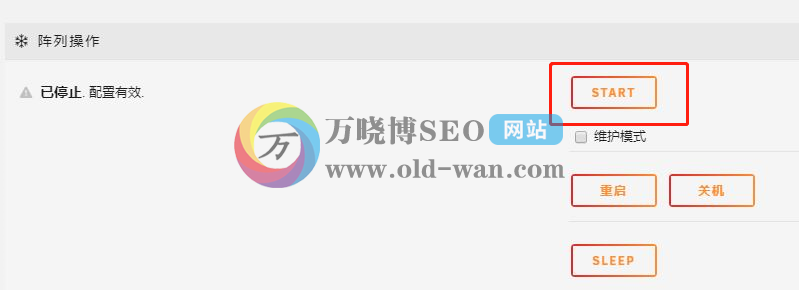
5、Settings菜单下打开虚拟机管理器
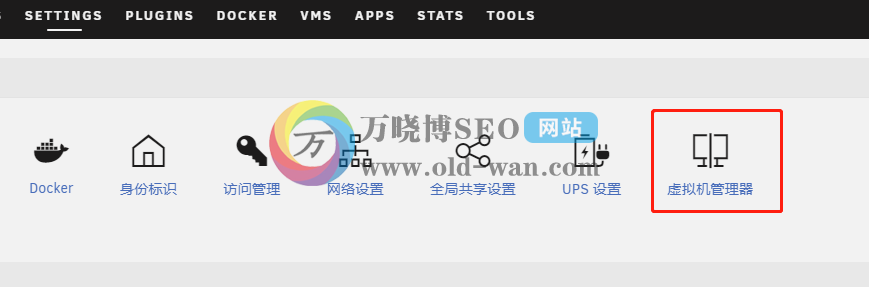
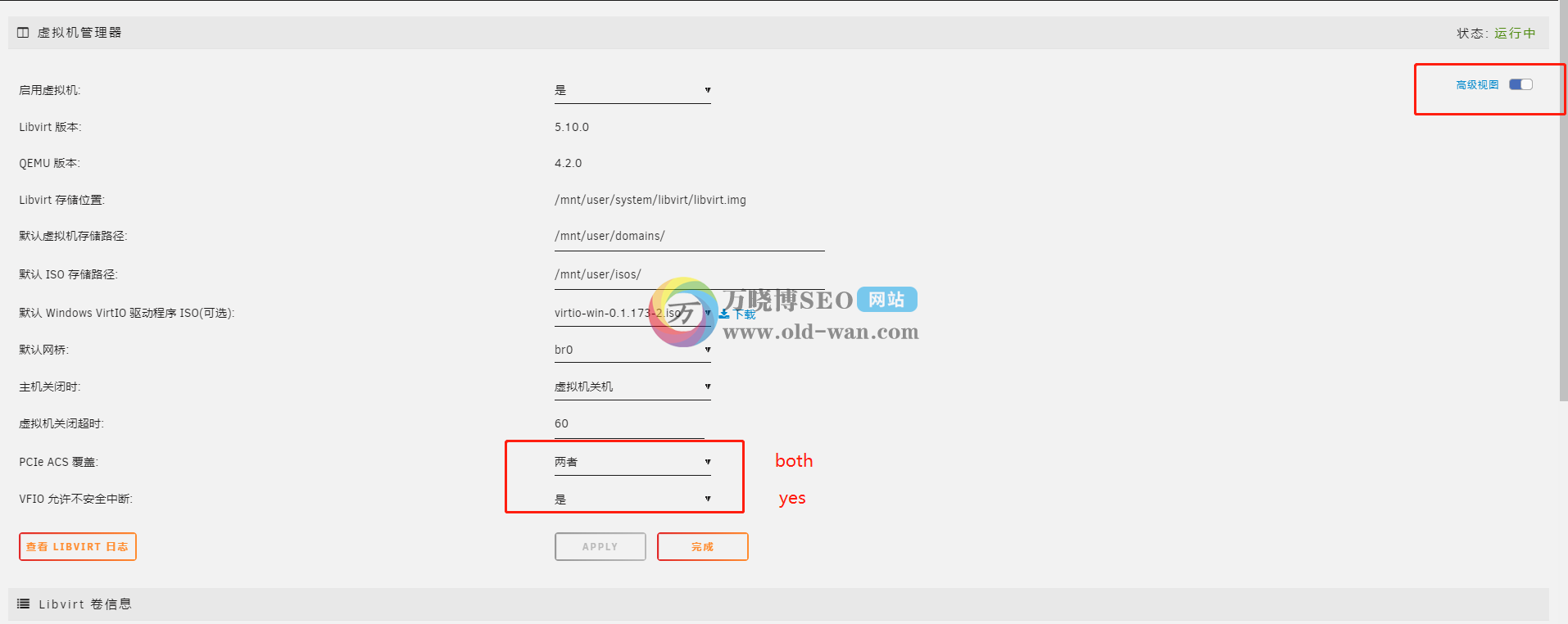
注意打开右上角的高级视图ADVANCED VIEW
PCIE ACS模式有:Downstream(PCI网卡分组)/Multi-function(板载网卡分组)/Both(PCI网卡和板载网卡两者都分组),根据实际情况和自身需求选择。我PCI网卡和板载网卡都有需要直通的,所以我这里选Both
6、安装VFI0-PCI CFG插件,并在PLUGINS菜单下已安装插件中打开,以gen8两个板载的网口为例:
板载网口eth0 03:00.0 (前面第3步已经设置保留,这里不要勾选)
板载网口eth1 03:00.1 (可勾选,给虚拟机使用)
PCI网口1eth2 07:00.0 (可勾选,给虚拟机使用)
PCI网口2eth3 07:00.3 (可勾选,给虚拟机使用)
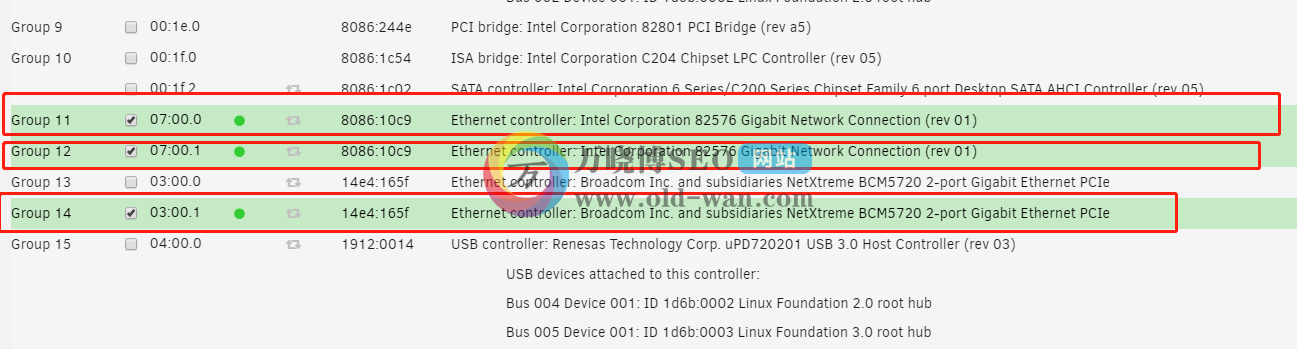
然后重启设备。
7、配置完虚拟机后,需要打开XML设置,删掉这部分br0桥接网络信息,并保存。
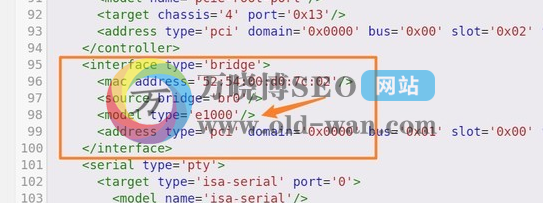
虚拟机选择相应的直通网口(其他PCI设备),虚拟机就可以正常开启了,至此gen10PLUS里UNRAID系统网卡直通完成。
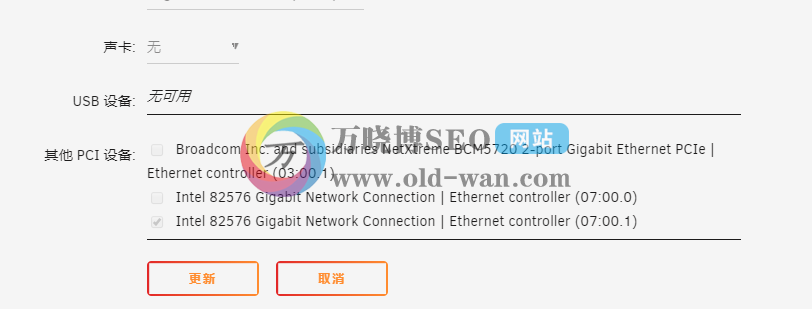
8、但是gen8里选择相应的直通网口后,启动虚拟机时提示IOMMU报错信息:vfio: failed to set iommu for container: Operation not permitted。解决办法,替换gen8-UNRAID 6.8.2的IOMMU分组补丁, 复制到unraid系统u盘并覆盖原文件即可解决。
附件下载链接:
链接:https://pan.baidu.com/s/1vJyr2DaYEZqtA7tDs1FAJA
提取码:h835
本章总结:
本章总结以上就是《「保姆级教程」unRaid入门到精通十:gen10plus和Gen8板载网卡+PCI网卡分组直通》教程全部内容,以上教程也适用于其它的硬件设备直通,这样直通后就和物理机完全一样了,所以非常的方便,以达到最大利用化硬件的作用,大家慢慢研究。老规矩,更多unRaid入门内容还请继续关注西安SEO优化博客,干货源源不断。
文章转载:https://www.huakings.cn/post/284.html







